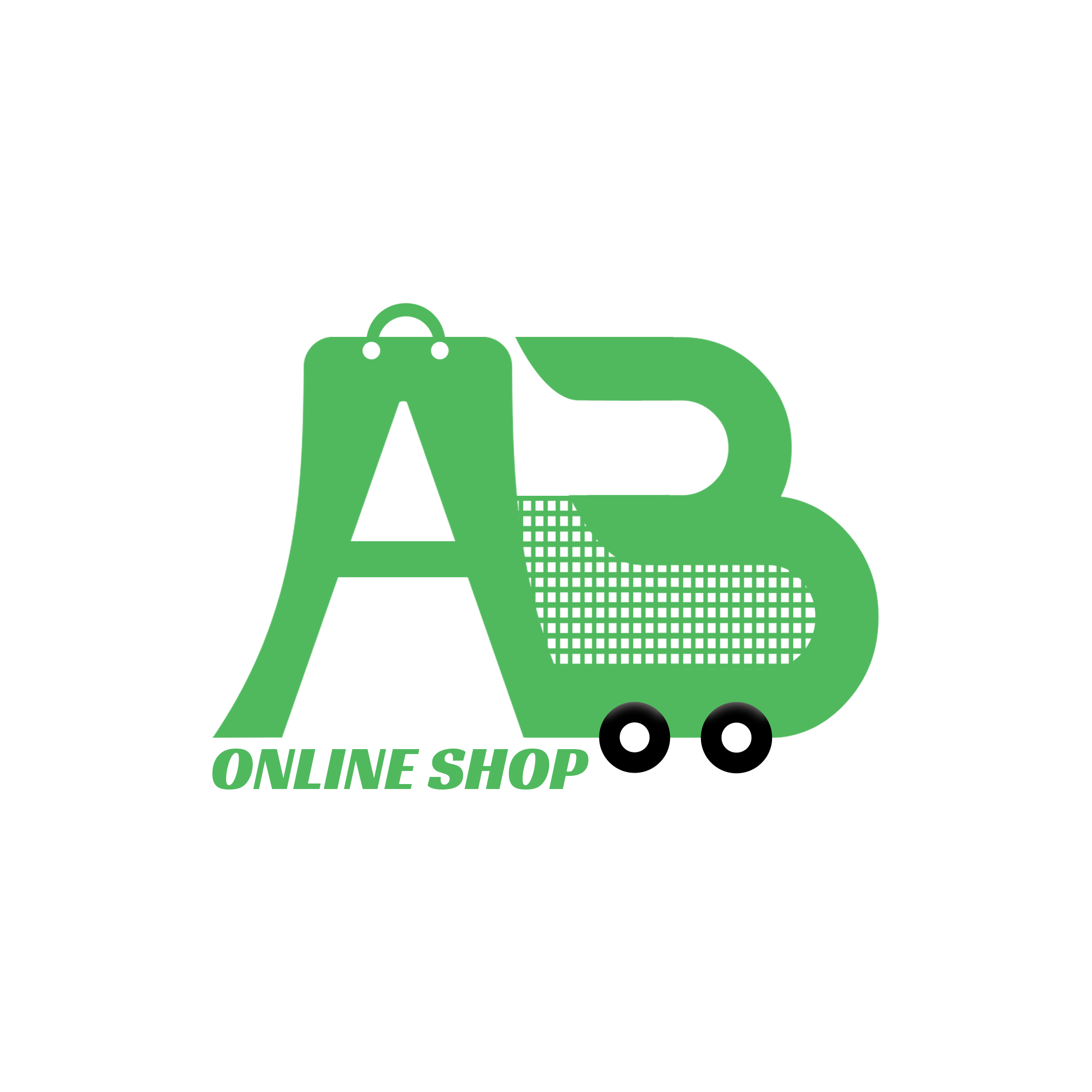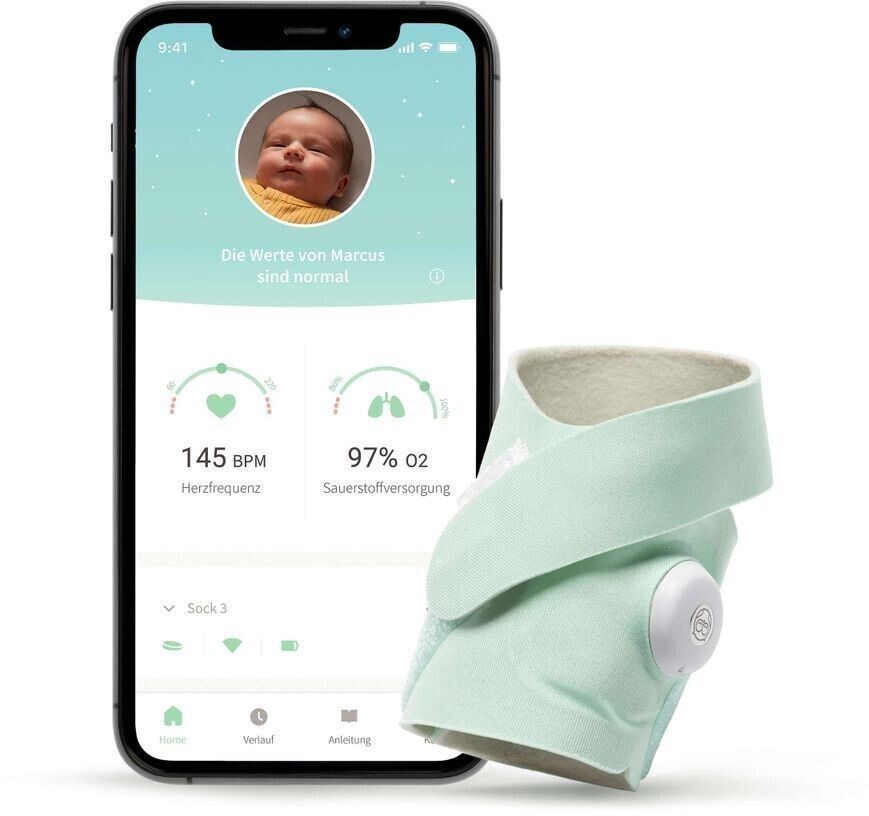| Eigenschaften |
AMD Ryzen 5 3500U 4x 2,10GHz (Boost 3.7)
4 GB DDR4 Arbeitsspeicher ( 1 Modul, max 12 GB, 1 Slot frei)
39,6cm (15,6") FullHD Display matt
Auflösung 1920 x 1080 Pixel
AMD onboard Vega 8
256 GB PCIe NVMe SSD
microSD Kartenleser
VGA Webcam
Wi-Fi 5(802.11ac)
Bluetooth 4.1 (Dual band) 1*1
ohne Betriebssystem ( FreeDos)
Schnittstellen
2x USB 2.0
1x USB 3.1 Typ A
1x USB 3.1 Typ C
1 x HDMI
1 x Line-Out
Tastatur
Deutsches Tastaturlayout (QWERTZ) mit Nummernblock
Entgegen der Abbildung wird immer das deutsche Layout geliefert ( QWERTZ)
Sound
Audiosystem mit zwei Lautsprechern (ICEsound)
integriertes Mikrofon
Stromversorgung
Stromquelle 2 Zellen Li-Ionen Akku (37Wh)
45 Watt Netzteil
Laufzeit bis zu 4h
|
| Sicherheitshinweis |
Wenn der Computer eingeschaltet ist oder der Akku aufgeladen wird, können die
Unterseite, die Handauflage und andere Komponenten des Computers Wärme
abgeben. Welche Temperatur erreicht wird, richtet sich nach der Systemaktivität
und dem Ladezustand des Akkus.
Ein längerer Hautkontakt kann sogar durch die Kleidung hindurch zu
Hautirritationen oder im schlimmsten Fall zu Hautverbrennungen führen.
• Vermeiden Sie es, sich erwärmende Komponenten des Computers für mehr als
eine Minute mit den Händen, den Oberschenkeln oder einem anderen
Körperteil zu berühren.
• Legen Sie während der Arbeit mit der Tastatur regelmäßig kurze Pausen ein,
und nehmen Sie dabei die Hände von der Handauflage.Das Netzteil erwärmt sich, wenn es an den Computer angeschlossen und mit
einer Netzsteckdose verbunden ist.
Ein längerer Hautkontakt kann sogar durch die Kleidung hindurch zu
Hautverbrennungen führen.
• Vermeiden Sie es, das Netzteil über einen längeren Zeitraum zu berühren, wenn
Sie es verwenden.
• Verwenden Sie ein Netzteil niemals, um z. B. Ihre Hände aufzuwärmen.
• Wickeln Sie das Netzkabel nicht zu straff um das Netzteil.Bewahren Sie in der Nähe des Computers keine Flüssigkeiten auf, um das
Verschütten von Flüssigkeiten auf dem Computer und die Gefahr eines
elektrischen Schlags zu vermeiden. Behandeln Sie Kabel immer sorgfältig; beschädigen oder knicken Sie sie nicht.
Verlegen Sie DFV-Leitungen und Kabel von Netzteilen, Mäusen, Tastaturen,
Druckern und anderen elektronischen Geräten so, dass sie nicht vom Computer
oder von anderen Objekten eingeklemmt werden, Benutzer nicht über die Kabel
stolpern oder darauf treten können und der Betrieb des Computers nicht auf
andere Weise behindert wird.Vermeiden Sie Erschütterungen des Computers, des Bildschirms und der
externen Einheiten, wie z. B. Stöße, Fallenlassen, Vibrationen und Verdrehungen,
und vermeiden Sie Kratzer an den Einheiten. Legen Sie keine schweren
Gegenstände auf dem Computer, dem Bildschirm und den externen Einheiten ab. Wählen Sie für den Transport einen qualitativ hochwertigen Transportbehälter,
durch den Erschütterungen aufgefangen werden und der Computer geschützt
ist.
• Bringen Sie den Computer nicht in einem vollen Koffer oder einer vollen Tasche
unter.
• Bevor Sie Ihren Computer in einen Transportbehälter legen, schalten Sie ihn
aus oder versetzen Sie ihn in den Energiesparmodus oder in den Ruhezustand.
Legen Sie den Computer nicht in den Transportbehälter, solange er noch
eingeschaltet ist. Dieser Notebook-PC darf nur in einer Umgebung mit einer Temperatur zwischen 5 °C und 35 °C verwendet werden.Prüfen Sie am Aufkleber an der Notebook-Unterseite, ob Ihr Netzteil den Stromversorgungsanforderungen entspricht.Ihr Notebook-PC kann während des Betriebes oder während der Akku aufgeladen wird sehr heiß werden. Benutzen Sie Ihren Notebook-PC nicht auf Ihrem Schoß oder anderen Körperteilen, da es durch Hitzekontakt zu Verletzungen kommen könnte. Stellen Sie das Gerät NICHT auf Oberächen, die die Belüftungsönungen blockieren können.Benutzen Sie KEINE beschädigten Netzkabel, Zubehörteile oder Peripheriegeräte.Bedecken Sie das eingeschaltete Notebook NICHT mit Materialien, die die Luftzirkulation beeinträchtigen. Stecken Sie es NICHT eingeschaltet in eine Tragetasche.Stellen Sie das Notebook NICHT auf schräge oder instabile Arbeitsächen.Sie können Ihren Notebook-PC durch Röntgengeräte überprüfen lassen. Es ist jedoch ratsam, Ihren Notebook-PC keinen stationären oder tragbaren Metalldetektoren auszusetzen.Die meisten Fluggesellschaften haben Einschränkungen für die Benutzung elektronischer Geräte. Folgen Sie für den Betrieb des Notebook-PCs an Bord den Anweisungen des Flugpersonals.
|